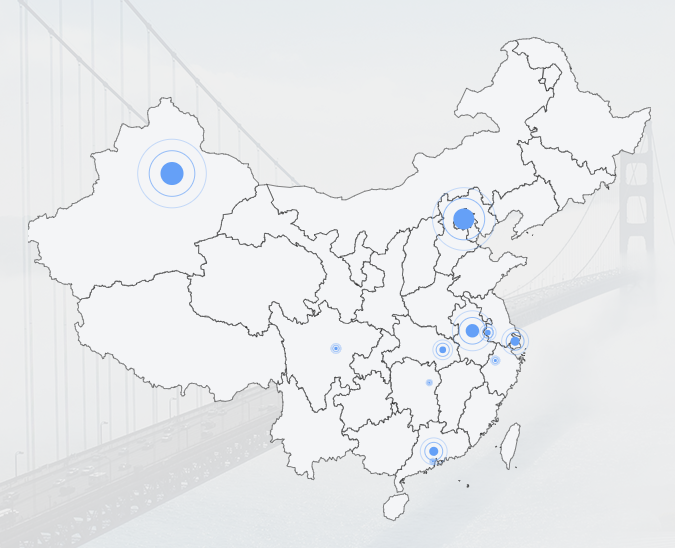1.插件使用vue-echarts
插件地址 https://www.npmjs.com/package/vue-echarts
2.安装之后 在main.js 引入
import ECharts from 'vue-echarts';
import chinaMap from "./assets/js/china.json";
ECharts.registerMap("china", chinaMap);
如果报错 找不到 地图
在html引入

3.注册 echarts 组件
Vue.component('echarts', ECharts);
4.实现大气泡地图代码
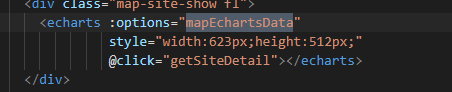
getMapData() {
this.mapEchartsData = {
title: {
text: "",
subtext: "",
x: "center",
textStyle: {
color: "#fff"
}
},
tooltip: {
trigger: "item",
formatter: function(params) {
return params.name + " : " + params.value[2];
}
},
visualMap: {
min: 0,
max: 200,
show: false,
calculable: false,
inRange: {
color: ["#65a0f7"]
},
textStyle: {
color: "#fff"
}
},
geo: {
map: "china",
layoutCenter: ['50%', '50%'],
layoutSize: 630,
label: {
emphasis: {
show: false
}
},
itemStyle: {
normal: {
areaColor: "#F4F5F7",
borderColor: "#111"
},
emphasis: {
areaColor: "#ECF0F3"
}
},
regions: [
{
name: "南海诸岛",
value: 0,
show: false,
itemStyle: {
normal: {
opacity: 0,
label: {
show: false
},
color: "#71D4E7"
}
}
}
]
},
series: [
{
name: "pm2.5",
type: "effectScatter",
scaling: 1.7,
//该系列使用的坐标系
coordinateSystem: "geo",
symbolSize: function(val) {
return val[2] / 10;
},
data: [
{ name: "合肥", value: [117.29, 32.0581, 134] },
{ name: "上海", value: [121.4648, 31.2891, 90] },
{ name: "北京", value: [116.4551, 40.2539, 210] },
{ name: "杭州", value: [119.5313, 29.8773, 30] },
{ name: "乌鲁木齐", value: [87.9236, 43.5883, 230] },
{ name: "长沙市", value: [113.0823, 28.2568, 21] },
{ name: "广州", value: [113.5107, 23.2196, 90] },
{ name: "南京", value: [118.8062, 31.9208, 55] },
{ name: "成都", value: [103.9526, 30.7617, 33] },
{ name: "武汉", value: [114.3896, 30.6628, 66] },
{ name: "中山", value: [113.4229, 22.478, 21] }
],
//配置何时显示特效'render' 绘制完成后显示特效。'emphasis' 高亮(hover)的时候显示特效。
showEffectOn: "render",
//目前只有ripple这一种
effectType: "ripple",
//涟漪特效相关配置。
rippleEffect: {
//动画的时间
period: 4,
//动画中波纹的最大缩放比例
scale: 4,
//波纹的绘制方式可选 'stroke' 和 'fill'
brushType: "stroke"
},
//Scatter才有这个属性,是否开启鼠标 hover 的提示动画效果
hoverAnimation: true
}
]
};
},
5. 地图data数据里面的格式 value 里面三个数据 跟别是 经度和纬度的坐标第三个是 数值
6.效果图